Excel表格中罗马数字怎么打(wps中罗马数字怎么打)

钟表盘中的罗马数字
在日常生活中,我们会接触到一些罗马字,比如上图钟表盘中的罗马数字,在日常工作中,我们编辑excel表格数据内容时,有时也会用到罗马字Ⅰ、Ⅱ、Ⅲ、Ⅳ……等,下图所示即为阿拉伯数字与罗马数字之间的对应关系。

阿拉伯数字与罗马字
罗马数字是欧洲在阿拉伯数字(实际上是印度数字)传入之前使用的一种数码,它的产生也标志着一种古代文明的进步。
今天我们就来分享几种在excel表格中输入罗马数字的方法。
方法一:中文输入法输入
单击选定要输入罗马字的单元格,如下图中的"B2"单元格——>把输入法切换成中文,比如“搜狗输入法”,输入“v1”——>选择备选栏下方的“c.I”即可完成罗马字 “I” 的输入,如下图所示。
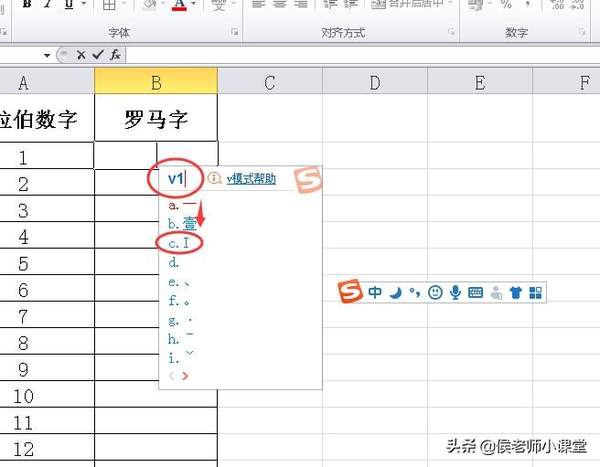
中文输入法输入罗马字
同理,当我们在中文输入法下输入“v2”、“v3”……时,在备选栏单击选择相应选项,就可以依次完成罗马字Ⅱ、Ⅲ……的输入了。
方法二:软键盘输入
在中文输入法的自定义状态栏上,有一个选项为软键盘,我们用鼠标右键单击软键盘选项——>然后选择其中的“数字序号”选项,如下图;
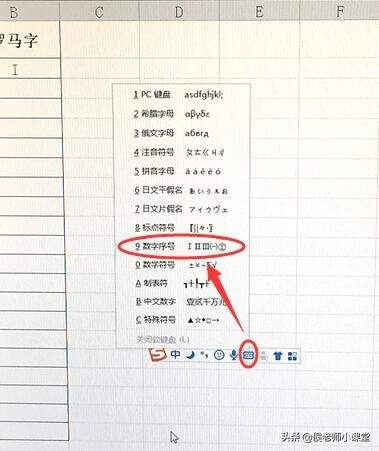
鼠标右键单击软键盘选项
——>在弹出的软键盘中,单击选择最上面一行数字键对应的罗马字Ⅰ、Ⅱ、Ⅲ、Ⅳ……即可完成输入了,如下图所示。
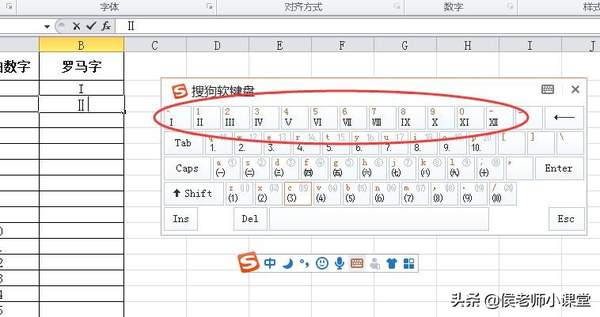
选择软键盘中的罗马字输入
方法三:插入符号法
单击选择“插入”菜单——>然后单击“符号”选项——>在弹出的符号对话框中,选择“符号”标签——>在右侧的子集中,选择“数字形式”——>找到需要输入的罗马字后单击选定——>然后单击“插入”按钮即可,如下图所示。
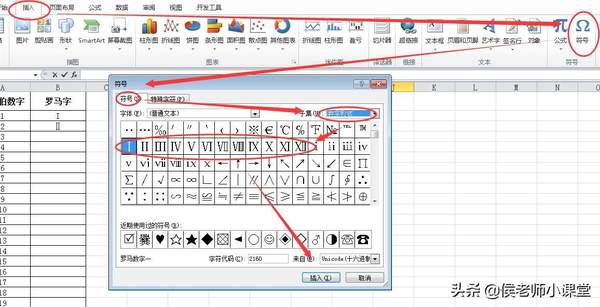
插入符号法
方法四:插入函数法
单击选择需要输入罗马字的目标单元格,如下图为“B5”单元格——>在函数编辑栏中输入“=ROMAN(A5)”,(或者单击插入函数按钮——>选择全部函数中的ROMAN函数——>输入函数参数“A5”)确定即可,如下图所示。
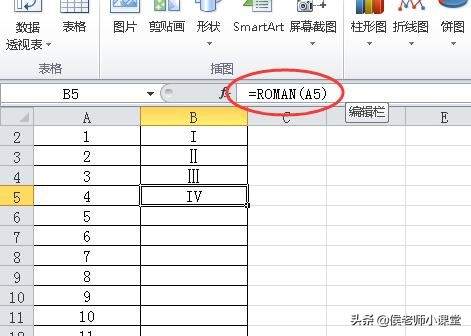
插入函数法
在excel 中 ROMAN函数的功能是:将阿拉伯数字转换为文本形式的罗马数字。上图函数编辑栏中的“=ROMAN(A5)”,表示将“A5”单元格中的阿拉伯数字转换为文本形式的对应罗马数字。
接下来我们就可以单击选定单元格“B5”,鼠标指针来到单元格右下角,当指针变成实心“十”字的填充柄时,采用填充的方法往下拖动鼠标,即可完成其他罗马数字的填充输入了。

